時間:2017-07-04 來源:互聯網 瀏覽量:
今天給大家帶來光影魔術手如何換背景改為證件照藍色背景參數,光影魔術手換背景改為證件照藍色背景參數怎麼操作,讓您輕鬆解決問題。
遇到要更換證件照背景顏色的情況,並不是每個人都可以用photoshop來實現的,下麵說下利用光影魔術手蘭更換照片背景顏色;具體方法如下:
1首先我們打開光影魔術手,然後點擊文件——打開按鈕,用以打開我們要換背景的圖片文件;
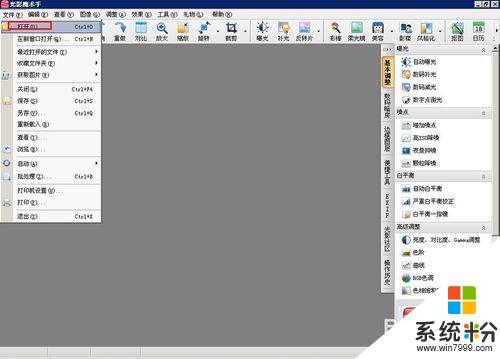 2
2在彈出的選擇框中,我們找到文件所在位置,然後點擊後麵的確定按鈕;將要換背景的圖片用光影魔術手打開;
 3
3打開後可以看到圖片是紅色背景,我們點擊右上角的紅框位置的圖標,這是摳圖圖標,可以實現快速簡便的摳圖;
 4
4點擊之後彈出容易摳圖窗口,我們點擊該窗口中的隻能選中筆選項,然後用鼠標選擇要留下來的部分;
 5
5選擇好要預留的部分之後,我們再點擊後麵的職能排除筆,然後用鼠標點擊紅色的背景部分;
 6
6然後我們將選擇魔術筆和去除魔術筆設置好之後,我們點擊填充背景選項,用我們需要的藍色背景替換掉紅色背景;
 7
7我們點擊填充背景選項下的選擇顏色選項,進入到顏色選擇框,這裏我們輸入藍色背景的標準RGB值,分別是67;152;219,然後點擊確定按鈕;
 8
8確定之後直接點擊後麵的預覽,可以看到照片已經換為藍色背景了,如果有不滿意的地方,可以再次用智能選中筆或者排除筆來修飾;
 9
9修飾好之後,我們點擊確定按鈕完成換背景,這樣就返回到光影魔術手主界麵,可以看到已經換好藍底了;
 10
10我們點擊工具中的證件照排版按鈕,可以將照片直接排版為一寸照片,這樣就可以直接打印或者另存為圖片拿去衝洗了;
 11
11下圖是排版好之後的樣子,是不是已經徹底更換好背景了呢,簡單吧;
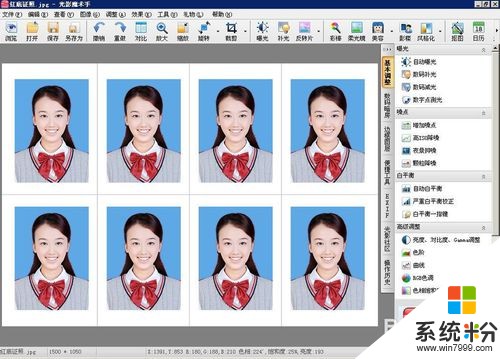
以上就是光影魔術手如何換背景改為證件照藍色背景參數,光影魔術手換背景改為證件照藍色背景參數怎麼操作教程,希望本文中能幫您解決問題。